^
Win10关闭隐藏删除小娜方法
2020-09-20 10:21:09
小娜是win10系统中一个不错的应用,相信很多人都在使用。不过,有些用户却不太喜欢,想知道Win10怎么关闭隐藏删除小娜。那么,今天,小编就来跟大家分享Win10关闭隐藏删除小娜方法,一起来看看吧。
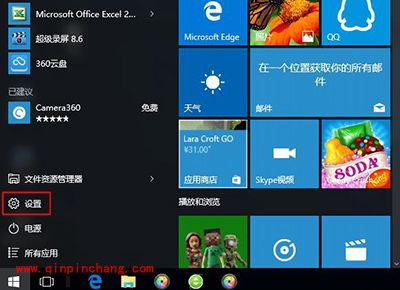
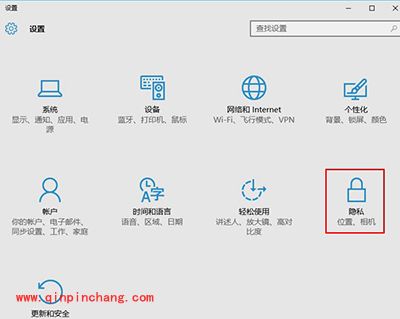
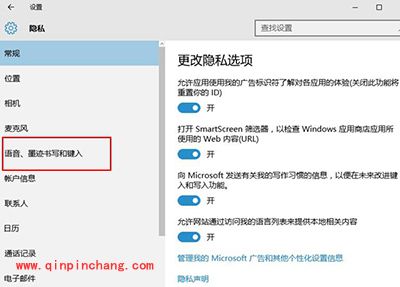
一、首先在Win10系统主界面的左下角的开始菜单找到【设置】图标,如图所示。
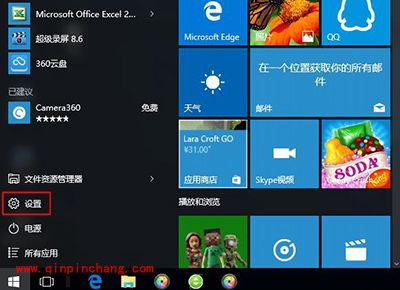
Win10小娜
二、进入到设置界面之后,找到【隐私】选项,如图所示。
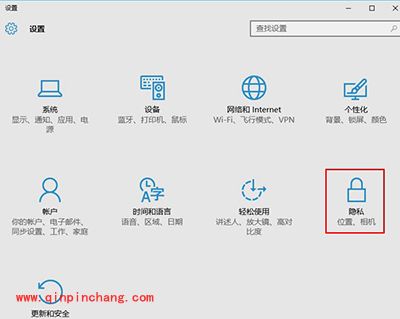
Win10小娜
三、进入到隐私菜单之后找到并点击【语音、墨迹书写和键入】,如图所示。
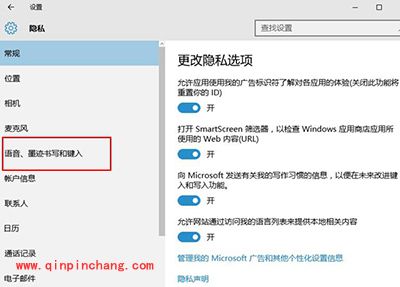
Win10小娜
相关阅读